लंबाई घटाकर या फ्रेम हटाकर iPhone पर एक वीडियो छोटा करें
बहुत से लोग iPhone पर वीडियो को छोटा करना चुनते हैं यदि उन्हें लगता है कि अवधि बहुत लंबी है या कुछ ऐसी तस्वीरें हैं जिन्हें वे नहीं देखना चाहते हैं। और आप जानते हैं कि फोटो ऐप आपको सरल वीडियो संपादन कार्य प्रदान करता है। अवधि कम करने के लिए आप वीडियो की लंबाई को आसानी से कम कर सकते हैं। लेकिन अगर आपको अधिक पेशेवर वीडियो संपादन की आवश्यकता है जैसे कि वीडियो को एक विशिष्ट समय या विशिष्ट फ्रेम में ट्रिम करना। इस पोस्ट में एक वैकल्पिक टूल भी पेश किया गया है। और यदि आप iPhone पर वीडियो को छोटा करने के लिए iMovie का उपयोग करना पसंद करते हैं, तो आप इस लेख में इसका उपयोग करना सीख सकते हैं जब तक आप इसके जटिल कार्यों से भ्रमित नहीं होंगे।
गाइड सूची
भाग 1: फोटो एप के साथ वीडियो का समय कम करें भाग 2: वीडियो को AnyRec के साथ एक विशिष्ट फ़्रेम में छोटा करें भाग 3: वीडियो संपादक iMovie वीडियो ट्रिम करने के लिए भाग 4: iPhone पर वीडियो को छोटा करने के बारे में अक्सर पूछे जाने वाले प्रश्नभाग 1: फोटो एप के साथ वीडियो का समय कम करें
फ़ोटो ऐप एक उन्नत वीडियो संपादन उपकरण नहीं है, लेकिन यह कुछ आसान वीडियो संपादन की अनुमति देता है जब आप चाहते हैं कि सोशल मीडिया पर अपलोड करने से पहले एक त्वरित सुधार किया जाए। एक बात यह है कि फोटो ऐप आईफोन पर वीडियो को छोटा करना बहुत आसान है। फ़ोटो ऐप का उपयोग करके, आप इन निर्देशों का पालन करके अपने वीडियो क्लिप के किसी भी छोर से ट्रिम कर सकते हैं:
स्टेप 1।फ़ोटो ऐप में वह वीडियो खोलें जिसे आप एडिट करना चाहते हैं और फिर एडिट पर टैप करें।
चरण दो।और फिर आप वीडियो के नीचे स्लाइडर देख सकते हैं। अपनी उंगली को किसी भी तीर पर रखें और अपनी वीडियो क्लिप को प्रभावी ढंग से छोटा करने के लिए उन्हें अंदर की ओर स्लाइड करें।
चरण 3।जब आपका काम पूरा हो जाए, तो पूर्ण पर टैप करें। एक पॉप-अप मेनू दिखाई देगा. अपनी प्राथमिकताओं के आधार पर, "वीडियो सहेजें" या "वीडियो को नई क्लिप के रूप में सहेजें" पर टैप करें। शॉर्टन-वीडियो-ऑन-फोटो-ऐप.jpg
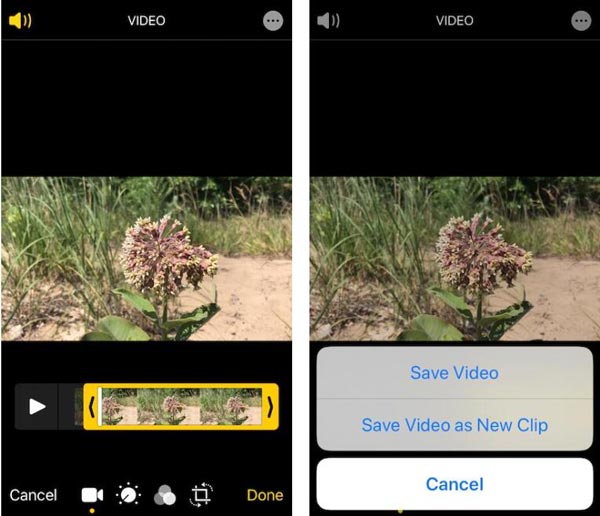
भाग 2: वीडियो को AnyRec के साथ एक विशिष्ट फ़्रेम में छोटा करें
यदि आप एक पेशेवर वीडियो संपादन उपकरण चाहते हैं जो आपके आईफोन पर एक वीडियो को एक विशिष्ट फ्रेम और समय में छोटा करने में मदद करे, तो आप इसका उपयोग कर सकते हैं AnyRec Video Converter. हालाँकि यह पीसी पर सॉफ्टवेयर है, यह iPhone ऐप की तुलना में जटिल नहीं है। इस सॉफ़्टवेयर में वीडियो संपादित करने के लिए आसान लेकिन शक्तिशाली कार्य हैं। जब आप इसके साथ वीडियो ट्रिम करते हैं, तो आप फ्रेम द्वारा अपने वीडियो फ्रेम की जांच कर सकते हैं और वह समय चुन सकते हैं जिसे आप शुरू और समाप्त करना चाहते हैं। और iPhones पर फ़ोटो जैसे ऐप केवल वीडियो को एक विशिष्ट समय तक छोटा कर सकते हैं। हो सकता है कि वे लंबाई कम कर सकते हैं, लेकिन वे जैसे वीडियो से निपट नहीं सकते AnyRec Video Converter उस फ़्रेम को विशेष रूप से हटाने के लिए जिसे आप नहीं रखना चाहते हैं।
इन बुनियादी ट्रिमिंग वीडियो सुविधाओं के अलावा, कई अन्य शक्तिशाली कार्य भी हैं। यदि आपके वीडियो MOV जैसे कुछ विशेष प्रारूपों में हैं, तो आप उन्हें केवल Apple उत्पादों पर ही चला सकते हैं। आप भी उपयोग कर सकते हैं AnyRec Video Converter इसे अन्य स्वरूपों में परिवर्तित करने के लिए। और जब आप फ़ाइलों को एक पीसी में स्थानांतरित करते हैं तो आपको गुणवत्ता हानि के बारे में चिंता करने की ज़रूरत नहीं है, एआई तकनीक आपके आईफोन पर वीडियो को छोटा करने के बाद भी आपके लिए रिज़ॉल्यूशन बढ़ा सकती है।

वीडियो को एक विशिष्ट समय और विशिष्ट फ्रेम में छोटा करें।
बड़े आकार के वीडियो के साथ काम करते समय 50 गुना तेज गति प्राप्त करें।
लंबाई कम करने के बाद वीडियो को कई प्रभावों और फ़िल्टर के साथ संपादित करें।
यदि आप iPhone और PC के बीच वीडियो स्थानांतरित करते हैं तो भी मूल गुणवत्ता बनाए रखें।
सुरक्षित डाऊनलोड
सुरक्षित डाऊनलोड
यहाँ iPhone पर वीडियो को छोटा करने के लिए AnyRec स्क्रीन रिकॉर्डर का उपयोग करने के चरण दिए गए हैं:
स्टेप 1।जब आप अपना वीडियो पीसी पर भेजते हैं, तो आप इसे "AnyRec वीडियो कन्वर्टर" में खोल सकते हैं। और फिर कैंची आइकन के साथ "कट" बटन पर क्लिक करें।

चरण दो।और फिर आप वीडियो ट्रिमर से अवांछित क्लिप को थोक में या व्यक्तिगत रूप से हटा सकते हैं। यह प्रारंभ और समाप्ति समय को मैन्युअल रूप से सेट करने के लिए समर्थित है। या आप इसके बजाय इसे स्लाइडर से खींच सकते हैं। और यदि आप वीडियो प्रभाव सेट करने के लिए "फ़ेड इन" या "फ़ेड आउट" बटन पर भी क्लिक कर सकते हैं।

चरण 3।सेटिंग के बाद, आप अपना वीडियो निर्यात करने के लिए "सहेजें" बटन पर क्लिक कर सकते हैं।
भाग 3: वीडियो संपादक iMovie वीडियो ट्रिम करने के लिए
IPhone पर वीडियो को छोटा करने के लिए ऐप्स का उपयोग करने वाले कुछ अच्छे भी हैं। Apple Inc ने वीडियो संपादन के लिए जो सबसे अच्छा ऐप प्रदान किया है, वह iMovie ऐप है। ऐप न केवल आईफोन के लिए बल्कि अन्य आईओएस डिवाइस के लिए भी उपलब्ध है। इस ऐप की मदद से, आप सीख सकते हैं कि कैसे एक iPhone पर वीडियो के बीच में ट्रिम करना है, हॉलीवुड-शैली के ट्रेलर बनाना, वीडियो थीम को कस्टमाइज़ करना, फ़िल्टर लागू करना और बहुत कुछ। यहाँ iPhone पर वीडियो को छोटा करने के लिए iMovie का उपयोग करने के चरण दिए गए हैं:
स्टेप 1।एक आईमूवी प्रोजेक्ट खोलें। उस वीडियो को जोड़ें जिसे आप प्रोजेक्ट में ट्रिम करना चाहते हैं।
चरण दो।टाइमलाइन में वीडियो दिखने के बाद, वीडियो पर टैप करें। अब आप क्लिप के दोनों किनारों पर पीले रंग के ट्रिम हैंडल देखेंगे।
चरण 3।आप जिस हिस्से को रखना चाहते हैं उसे चुनने के लिए पीले ट्रिम हैंडल को आगे या पीछे खींचें।
चरण 4।एक बार वांछित भाग का चयन हो जाने के बाद, प्रोजेक्ट को बचाने के लिए संपन्न पर क्लिक करें।
चरण 5।अब, "शेयर" पर टैप करके प्रोजेक्ट वीडियो निर्यात करें। वीडियो को सेव करने का विकल्प चुनें. ट्रिम किया गया वीडियो अब फ़ोटो ऐप में एक अलग क्लिप के रूप में सहेजा जाएगा।
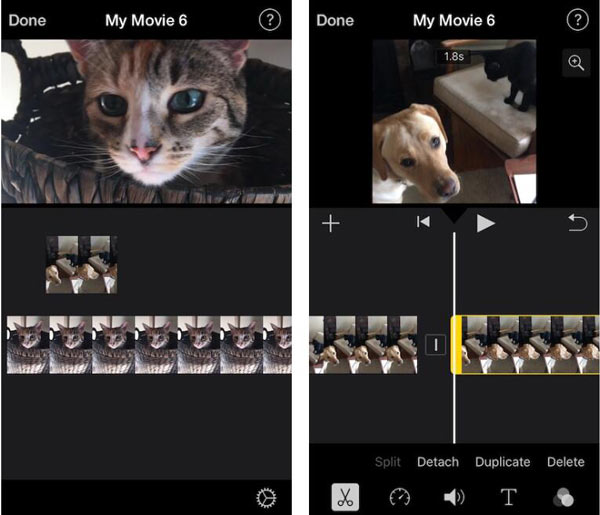
भाग 4: iPhone पर वीडियो को छोटा करने के बारे में अक्सर पूछे जाने वाले प्रश्न
-
क्या मैं iPhone पर वीडियो फ़ाइल का आकार कम कर सकता हूँ?
नहीं, कोई अंतर्निहित आईओएस सुविधा नहीं है जो आपको वीडियो को संपीड़ित करने की अनुमति देती है। आप रिकॉर्डिंग से पहले वीडियो रिकॉर्डिंग के आकार को उनकी कैमरा सेटिंग में समायोजित कर सकते हैं। और जैसे किसी थर्ड पार्टी ऐप का इस्तेमाल करना AnyRec Video Converter आपको वीडियो रिकॉर्ड करने के बाद फ़ाइल का आकार कम करने की अनुमति देगा।
-
मैं एक छोटा वीडियो कैसे बढ़ाऊं?
छोटे वीडियो को बढ़ाने के कई तरीके हैं। आप परिचय और समाप्ति जोड़ सकते हैं, अधिक वीडियो क्लिप और चित्र जोड़ सकते हैं, वीडियो धीमा कर सकते हैं, या वीडियो को लूप करें.
-
किसी वीडियो को अलग-अलग हिस्सों में छोटा कैसे करें?
यदि आप iPhone पर वीडियो को विभाजित करके छोटा करना चाहते हैं, तो आप इसे सीधे iPhone पर नहीं कर सकते। आपको मूल वीडियो को एक-एक करके छोटा करना होगा। लेकिन आप प्रयोग कर सकते हैं AnyRec Video Converter अपने वीडियो को विभाजित करने के लिए।
निष्कर्ष
जब आपको लगता है कि वीडियो की अवधि बहुत लंबी है, तो आपको पता होना चाहिए कि अपने वीडियो को कैसे संपादित करना है। यदि आप बस चाहते हैं वीडियो काट दो, आप अपने iPhone पर फोटो ऐप से अपने वीडियो को छोटा कर सकते हैं। लेकिन अगर आप एक विशिष्ट फ्रेम और समय बिंदु चाहते हैं, तो सबसे अच्छा विकल्प उपयोग करना है AnyRec Video Converter.
सुरक्षित डाऊनलोड
सुरक्षित डाऊनलोड
